Cómo configurar, activar y probar un micrófono en mi laptop o PC Windows 10
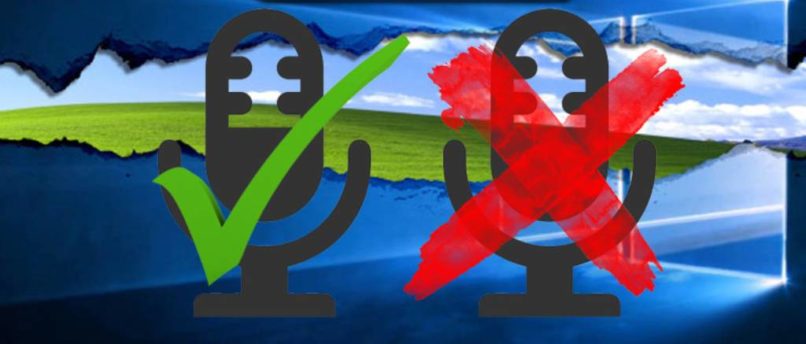
¿Desea habilitar o deshabilitar el micrófono en su PC con Windows 10? En esta guía, veremos las tres formas fáciles de encender o apagar el micrófono en Windows 10. Ya que así podrás grabar todos los clips de audio que quieras.
Muchos usuarios prefieren desactivar la cámara y el micrófono de la PC cuando no están en uso para proteger la privacidad. Al igual que otros, si también desea desactivar el micrófono, puede hacerlo con facilidad. Eso sí, no olvides antes de activarlos, optimizar tu PC para obtener el máximo rendimiento.
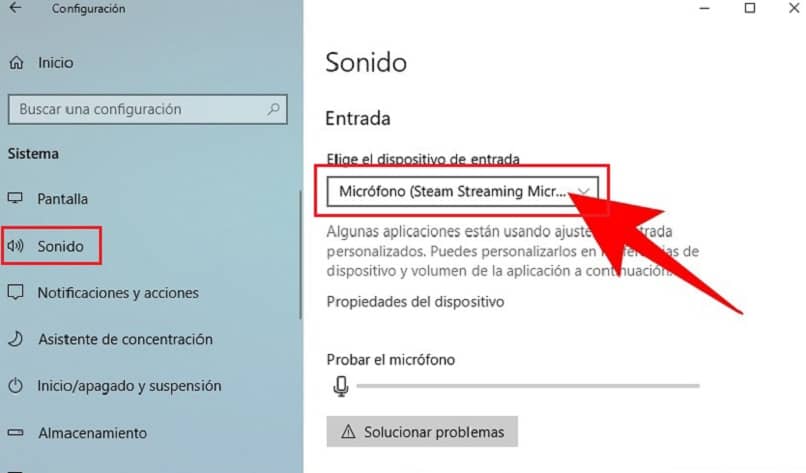
Cómo habilitar o deshabilitar el micrófono en Windows 10
Las siguientes son las tres formas fáciles de habilitar o deshabilitar el micrófono en una PC con Windows 10. Ninguno de estos métodos requiere el uso de software de terceros.
Método 1: encienda o apague el micrófono a través del administrador de dispositivos
Paso 1:
- Abra el Administrador de dispositivos.
- Haga clic con el botón derecho en el botón Inicio en la barra de tareas.
- Luego haga clic en la opción Administrador de dispositivos.
Paso 2
- En la ventana Administrador de dispositivos.
- Expanda el árbol de entradas y salidas de audio.
- Habilitar o deshabilitar el micrófono en Windows 10
Paso 3:
- Haga clic con el botón derecho en la entrada Micrófono.
- Luego haga clic en Deshabilitar opción de dispositivo.
- Haga clic en el botón Sí cuando vea el cuadro de diálogo de confirmación.
- Para volver a encender el micrófono.
- Vuelva a hacer clic con el botón derecho en el micrófono.
- Luego haga clic en Habilitar opción de dispositivo.
Método 2: encienda o apague el micrófono en el panel de control
Paso 1:
- Haga clic con el botón derecho en el icono de volumen en la bandeja del sistema de la barra de tareas.
- Luego haga clic en Sonidos para abrir el mismo.
- Si no puede ver el ícono de volumen.
- Consulte nuestra guía de corrección para ícono de volumen que falta.
- Habilitar o deshabilitar el modo de juego para aplicaciones individuales.
Paso 2:
- Cambie a la pestaña Grabación haciendo clic en la misma.
Paso 3:
- Haga clic con el botón derecho en la entrada del micrófono.
- Luego haga clic en Desactivar para desactivarlo.
- Para habilitarlo, haga clic derecho en el micrófono.
- Haga clic en Habilitar.
Método 3: deshabilitar micrófonos para aplicaciones en Windows 10

Además de las aplicaciones mencionadas anteriormente, puede evitar que solo el uso de las aplicaciones específicas o todas las aplicaciones utilicen el micrófono en su PC con Windows 10, eso sí, recuerda tener tu sistema operativo actualizado para que tengas todos los drivers.
Recuerde que este método no puede impedir que los programas de escritorio clásicos accedan a su micrófono. Aquí es cómo hacer eso.
Paso 1:
- Navega a la aplicación de Configuración> Privacidad> Micrófono.
Paso 2:
- En Micrófono selecciona Desactiva Permitir.
- Evitará que se usen la opción de mi micrófono en todas las aplicaciones modernas que dependan del micrófono.
- Si desea evitar que una aplicación específica acceda al micrófono.
- Busque el nombre de la aplicación en Elegir aplicaciones que pueda usar su lista de micrófonos.
- Desactive la opción.
¿Por qué el micrófono no funciona en Windows 10?
El micrófono es uno de los dispositivos que puede causar problemas, siendo su interfaz en ciertas ocasiones incompatible con la del sistema operativo. En el Windows 10 se presentan estos problemas casi todo el tiempo, lo importante es saber por qué y poder solucionarlo a tiempo.
Ahora bien, saber si el micrófono se encuentra desactivado es lo primero a hacerse, para ello: Accede a “Configuración” de Windows 10, luego a “Privacidad” y después al apartado “Micrófono”, debes encontrar “El acceso al micrófono se encuentra activado” y comprobar que esté habilitada.
Es habitual, también que debas realizar alguna actualización en los drivers, lo que puede solucionar algunos problemas relacionados con el micrófono. Para ello, Windows Update se encarga de esto, y en caso de no ser así, siempre puedes recurrir al sitio oficial del fabricante y descargar la última versión.
Los problemas que presenta el micrófono son muchos, pero todos tienen una solución, lo importante es saber localizar el problema, ya sea un driver o una opción deshabilitada, para poder darle una solución a este. ¿Qué esperas para habilitar tu micrófono en Windows?